- Il nome Wemo Wi-Fi predefinito. Il nome Wi-Fi del Wemo Light Switch a 3 vie è Wemo.LS3W.xxx (dove xxx sono gli ultimi tre caratteri del numero di serie). Se si configurano multipli Light Switch, identifica ciascun Wemo Light Switch a 3 vie attraverso il suo ID Wemo o il nome Wemo nella parte inferiore dello switch.
- Il codice Apple® HomeKit™. Si trova nella guida di avvio rapido, nella parte posteriore del Light Switch o nella parte anteriore del Light Switch (rimuovere il frontalino per vedere l'adesivo)
- Un Wemo Light Switch a 3 vie installato. Per suggerimenti sull'installazione del hardware, fai clic qui.
- Un dispositivo iOS
- Applicazione Wemo versione 1.23 o successive dall'App Store®
NOTE:
- Il Wemo Light Switch a 3 vie non è progettato per funzionare con la mascherina metallica in quanto può interferire con il segnale Wi-Fi.
- Il Wemo Light Switch a 3 vie non può sostituire uno switch a 4 vie.
- Se sta installando due Wemo Light Switch a 3 vie sullo stesso circuito per gestire la stessa luce, fai clic qui.
Una volta che i requisiti di cui sopra sono completi, proceda con le istruzioni di installazione di sotto.
Passo 1: Assicurati che l'indicatore della luce del Wemo Light Switch a 3 vie lampeggi in blu (modalità di configurazione).
Passo 2: Avvii la  Wemo App (Applicazione Wemo).
Wemo App (Applicazione Wemo).
Passo 3: Tocca su Add a Wemo (Aggiunga un Wemo).

NOTA: Puoi anche toccare l'icona More (Altro) e toccare Add a Wemo (Aggiungere un Wemo) da lì.

Passo 4: Seleziona Wemo Light Switch.
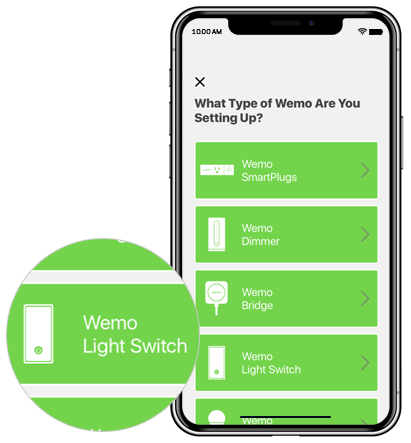
Passo 5: Seleziona il Wemo 3-Way Light Switch (Wemo Light Switch a 3 vie).

NOTA: Puoi fare clic sul link I'm not sure (non sono sicuro) in basso per fornire ulteriori informazioni su come determinare il numero del modello.

Passo 6: Assicurati che il tuo dispositivo mobile sia connesso al Wi-Fi di casa tua e abbia il suo codice HomeKit pronto, quindi tocca Continue With Setup (Continua con l'Installazione).

Passo 7: Tocca su Yes, It's Installed (Sì, è installato).

Passo 8: Verifica la luce sul tuo Wemo Light Switch a 3 vie e poi tocca It's Blinking Blue (È Blu Lampeggiante).

NOTA: Se la luce dell'indicatore non lampeggia in blu, riconfigura il Wemo Light Switch a 3 vie. Per sapere come ripristinare, fai clic qui.
Passo 9: Una volta rilevato il tuo Wemo Light Switch a 3 vie, tocca Set Up (Configura).
NOTE:
- Se viene rilevato più di un Wemo Light Switch a 3 vie, selezionarne uno da impostare alla volta.
- Se il suo Wemo Light Switch a 3 vie non viene rilevato, potrebbe essere necessario ripristinare il tuo dispositivo. Per istruzioni, fai clic qui.

Passo 10: Nella schermata Beginning Setup… (Installazione iniziale...), abbi il tuo Codice Apple HomeKit pronto. Puoi scansionarlo dalla Guida di installazione rapida o inserirlo manualmente.

NOTA: Se disponi di multipli posizioni Apple Home, gli potrebbe essere richiesto di selezionare una posizione. Assicurati di selezionare la posizione attuale in cui si trovi.

Passo 11: Quando richiesto, è possibile eseguire la scansione del codice HomeKit che si trova nella guida di installazione rapida o inserisca manualmente il codice HomeKit selezionando Don't Have a Code or Can't Scan? (Non ha un Ccdice o Non è possibile la scansione?) quindi seleziona Enter code (Inserisci il codice).
NOTA: Il suo codice Apple HomeKit si trova nella Guida di installazione rapida o rimuove la mascherina per esporre l'adesivo del codice HomeKit Apple per inserire il codice manualmente.


Attendi fino a quando l'accessorio è stato aggiunto.

NOTA: Se ricevi un errore del codice HomeKit come Couldn’t add Accessory (Impossibile aggiungere accessori), tocca Dismiss (Elimina) o Cancel (Annulla) e segui le istruzioni in base allo stato del Light Switch dell'iindicatore delle luci.
- It's Blinking (È lampeggiante) – Il tuo Wemo non si è aderito nella tua Wi-Fi di casa.
- It's Solid or It's Off (È Solido o Spento) – Il tuo Wemo è entrato a far parte del Wi-Fi di casa tua, ma non si è connesso all'applicazione Apple Home.

Passo 12: C'è un altro Wemo Light Switch su questo circuito? Seleziona uno dei seguenti:
a. Yes, there is another Wemo Light Switch on this circuit (Sì, c'è un altro Wemo Light Switch su questo circuito) - Se dispone di un altro Wemo Light Switch a 3 vie installato sul SAME (STESSO) circuito per gestire la stessa luce.
b. No, this is the only Wemo Light Switch on this circuit (No, questo è l'unico Wemo Light Switch su questo circuito) - Se questo è l'unico Wemo Light Switch a 3 vie che si sta installando, oppure si dispone di un altro interruttore della luce a 3 vie Wemo, ma NON è installato sullo stesso circuito.
NOTA: In caso di dubbio, seleziona No.

Passo 13: Se hai selezionato Yes (Sì), ti verrà richiesto di rendere questo interruttore della luce secondario. Tocca su Make It Secondary (Rendilo Secondario). Altrimenti, salta questo passo.

Passo 14: Dai al tuo Wemo Light Switch a 3 vie un nome personalizzato quindi tocca NEXT (AVANTI).

Passo 15: Se richiesto, inserisci il tuo indirizzo e-mail quindi tocca NEXT (AVANTI).

Passo 16: Seleziona e connettiti al tuo Wi-Fi di casa.

Passo 17: Inserisci la tua password Wi-Fi quindi tocca Join (Collegati).

Ora hai configurato il tuo Wemo Light Switch a 3 vie.

NOTE:
- Se disponi di un altro Wemo Light Switch a 3 vie per la configurazione, ricomincia il processo aggiungendo un Wemo o tornare al Passo 1.
- Se sono stati raggruppati due Wemo Light Switch a 3 vie e uno è diventato lo switch secondario, entrambi fungeranno da unico switch e solo lo switch principale verrà visualizzato nell'elenco dei Dispositivi.



